win10默认网关不可用该怎么办?默认网关不可用的修复方法!
时间:2017-04-06 来源:互联网 浏览量:
最近在win10系统中玩游戏的用户反应,在玩游戏的时候经常出现默认网关不可用,导致游戏断线的情况,该怎么办呢?
步骤一:
1、在开始菜单单击右键,选择【设备管理器】;
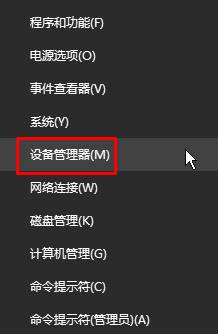
2、展开【网络适配器】,在下面的网卡上单击右键,选择【属性】;
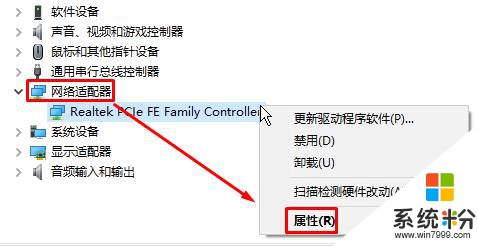
3、切换到【电源管理】选卡,在下面将【允许计算机关闭此设备以节约电源】的勾去掉,点击【确定】保存设置;
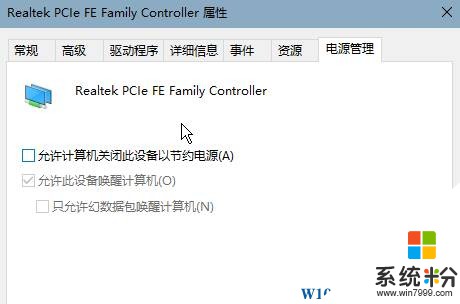
步骤二:
1、在开始菜单上单击右键,选择【网络连接】;
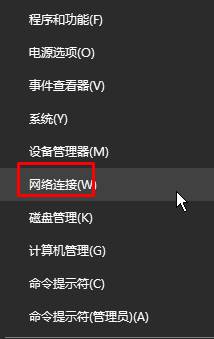
2、在当前使用的网络(小编使用的是网线,所以选择的是【以太网】)上单击右键,选择【属性】;
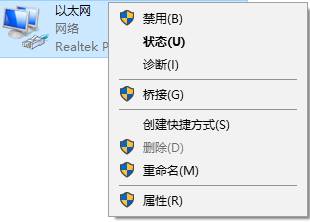
3、在框中双击打开【internet 协议版本4(TCP/IPv4)】;
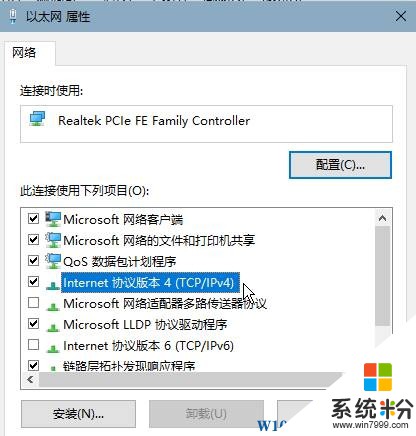
4、点击【自动获得 IP 地址】和【自动获取DNS 服务器地址】,点击确定;
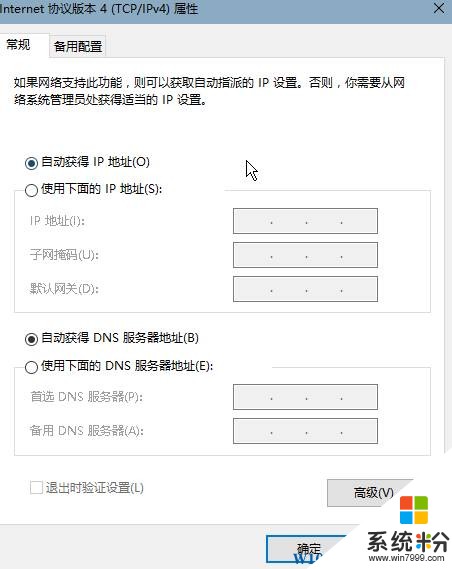
5、然后对【Internet 协议版本6(TCP/IPv6)】进行相同设置,之后点击确定,卡一小会即可完成设置。

以上就是小编给大家分享的默认网关不可用的修复方法!
步骤一:
1、在开始菜单单击右键,选择【设备管理器】;
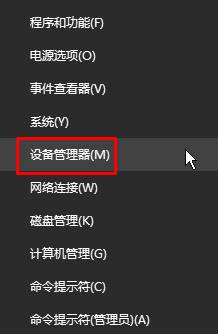
2、展开【网络适配器】,在下面的网卡上单击右键,选择【属性】;
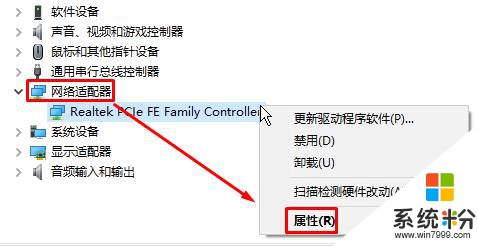
3、切换到【电源管理】选卡,在下面将【允许计算机关闭此设备以节约电源】的勾去掉,点击【确定】保存设置;
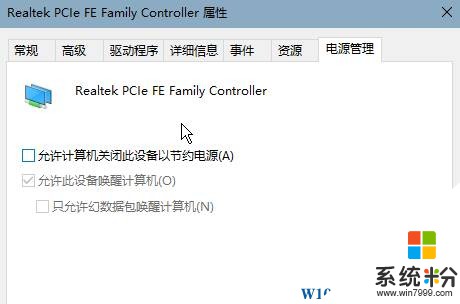
步骤二:
1、在开始菜单上单击右键,选择【网络连接】;
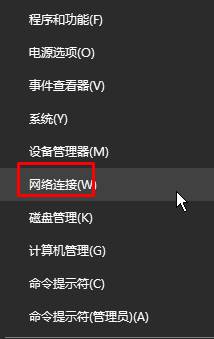
2、在当前使用的网络(小编使用的是网线,所以选择的是【以太网】)上单击右键,选择【属性】;
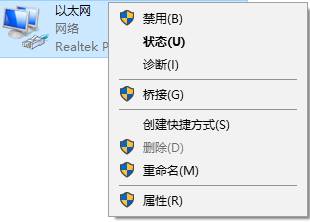
3、在框中双击打开【internet 协议版本4(TCP/IPv4)】;
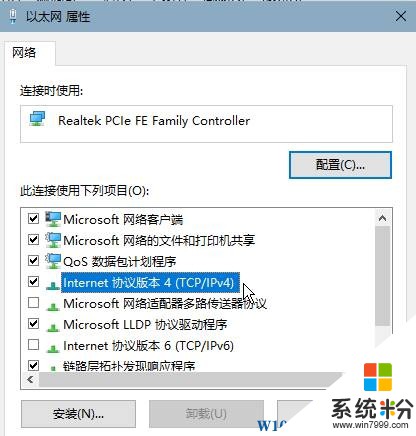
4、点击【自动获得 IP 地址】和【自动获取DNS 服务器地址】,点击确定;
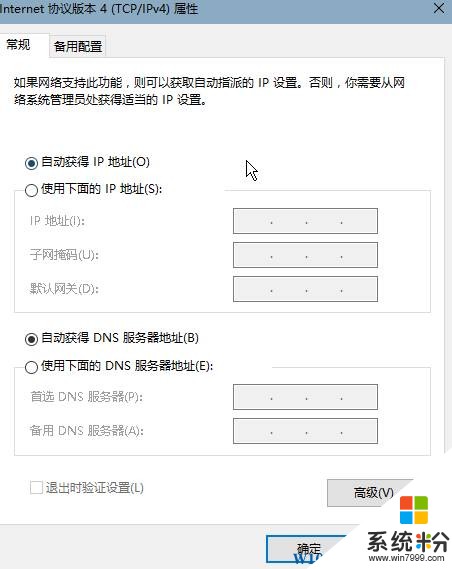
5、然后对【Internet 协议版本6(TCP/IPv6)】进行相同设置,之后点击确定,卡一小会即可完成设置。

以上就是小编给大家分享的默认网关不可用的修复方法!
我要分享:
相关教程
- ·Win10应用不安装到C盘 Win10应用默认安装位置该如何进行修改? Win10应用不安装到C盘 Win10应用默认安装位置该怎样进行修改?
- ·win10重复重置默认应用怎么解决,win10重复重置默认应用的解决方法
- ·win10默认应用程序怎么修改|win10修改默认应用程序的方法
- ·Win10默认浏览器设置不成功怎么办?win10无法修改默认浏览器的解决方法!
- ·win10系统怎么修改默认应用程序,win10系统修改默认应用程序教程
- ·win10电脑默认应用怎么更改|win10电脑默认应用修改方法
- ·桌面文件放在d盘 Win10系统电脑怎么将所有桌面文件都保存到D盘
- ·管理员账户怎么登陆 Win10系统如何登录管理员账户
- ·电脑盖上后黑屏不能唤醒怎么办 win10黑屏睡眠后无法唤醒怎么办
- ·电脑上如何查看显卡配置 win10怎么查看电脑显卡配置
win10系统教程推荐
- 1 电脑快捷搜索键是哪个 win10搜索功能的快捷键是什么
- 2 win10系统老是卡死 win10电脑突然卡死怎么办
- 3 w10怎么进入bios界面快捷键 开机按什么键可以进入win10的bios
- 4电脑桌面图标变大怎么恢复正常 WIN10桌面图标突然变大了怎么办
- 5电脑简繁体转换快捷键 Win10自带输入法简繁体切换快捷键修改方法
- 6电脑怎么修复dns Win10 DNS设置异常怎么修复
- 7windows10激活wifi Win10如何连接wifi上网
- 8windows10儿童模式 Win10电脑的儿童模式设置步骤
- 9电脑定时开关机在哪里取消 win10怎么取消定时关机
- 10可以放在电脑桌面的备忘录 win10如何在桌面上放置备忘录
win10系统热门教程
- 1 电脑自动截图 win10按截图键自动保存图片设置
- 2 Win10查看可唤醒系统睡眠的设备列表及唤醒设备的任务方法
- 3 快捷方式显示不出图标怎么办 Win10快捷方式图标显示不正常解决步骤
- 4怎么连接windows10打印机 win10系统怎样连接打印机
- 5Win10主题怎么使用?Win10主题使用图文教程!
- 6W10系统桌面出现brightness怎么清除
- 7Win10访问系统文件夹弹出“你当前无权访问该文件夹”如何解决?
- 8win10创意者更新出现新故障|win10创意者更新出现蓝牙问题
- 9Win10兼容性视图设置在哪?
- 10电脑没有声音插耳机也没有声音怎么办 Win10耳机插入电脑没有声音解决方法
最新win10教程
- 1 桌面文件放在d盘 Win10系统电脑怎么将所有桌面文件都保存到D盘
- 2 管理员账户怎么登陆 Win10系统如何登录管理员账户
- 3 电脑盖上后黑屏不能唤醒怎么办 win10黑屏睡眠后无法唤醒怎么办
- 4电脑上如何查看显卡配置 win10怎么查看电脑显卡配置
- 5电脑的网络在哪里打开 Win10网络发现设置在哪里
- 6怎么卸载电脑上的五笔输入法 Win10怎么关闭五笔输入法
- 7苹果笔记本做了win10系统,怎样恢复原系统 苹果电脑装了windows系统怎么办
- 8电脑快捷搜索键是哪个 win10搜索功能的快捷键是什么
- 9win10 锁屏 壁纸 win10锁屏壁纸设置技巧
- 10win10系统老是卡死 win10电脑突然卡死怎么办
